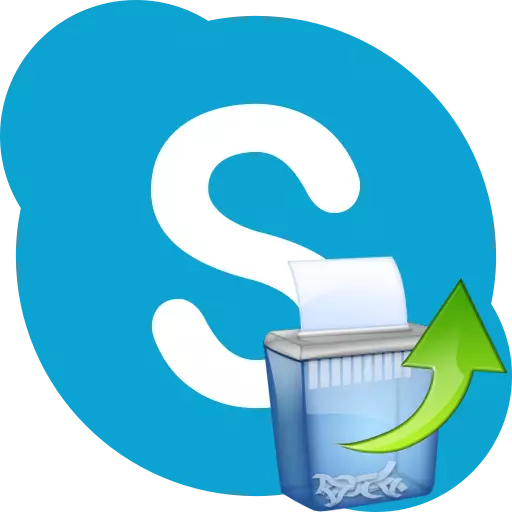
Ketika bekerja di Skype, ada kasus ketika pengguna salah menghapus beberapa pesan penting, atau seluruh korespondensi. Terkadang penghapusan dapat terjadi karena berbagai kegagalan sistem. Mari cari tahu bagaimana mengembalikan korespondensi jarak jauh, atau pesan individu.
Lihat Database
Sayangnya, tidak ada alat bawaan di Skype untuk memungkinkan Anda melihat korespondensi jarak jauh, atau membatalkan penghapusan. Oleh karena itu, untuk memulihkan pesan, kami sebagian besar harus menggunakan perangkat lunak pihak ketiga.
Pertama-tama, kita perlu pergi ke folder tempat Skype disimpan. Untuk melakukan ini, dengan menekan kombinasi tombol pada keyboard Win + R, hubungi jendela "Jalankan". Kami memasukkan perintah "% AppData% \ Skype", dan tekan tombol "OK".
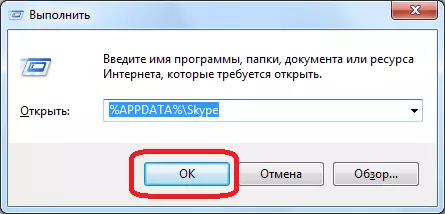
Setelah itu, kami pindah ke folder tempat skype data pengguna utama berada. Selanjutnya, buka folder yang membawa nama profil Anda, dan kami mencari file main.db di sana. Ada dalam file ini dalam bentuk basis data SQLite terburuk korespondensi Anda dengan pengguna, kontak, dan banyak lagi.
Sayangnya, dengan program konvensional, file ini tidak dapat dibaca, jadi Anda perlu memperhatikan utilitas khusus yang bekerja dengan basis data SQLite. Salah satu alat yang paling nyaman untuk pengguna yang tidak sangat siap adalah ekstensi untuk browser Firefox - SQLite Manager. Ini didirikan oleh metode standar, seperti ekstensi lain di browser ini.
Setelah menginstal ekstensi, buka bagian menu dari browser "Alat", dan klik pada item Manajer SQLite.
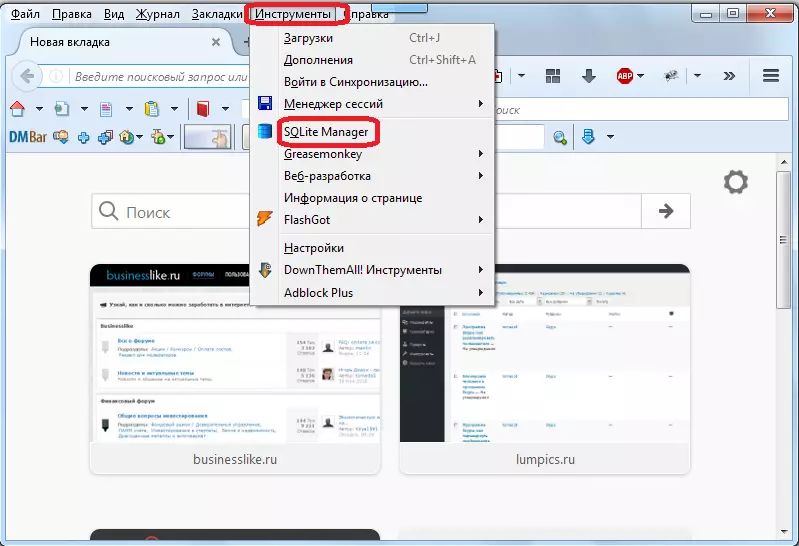
Di jendela ekstensi yang terbuka, kami berurutan melalui item menu "Database" dan "Hubungkan Database".

Di jendela konduktor yang terbuka, kami pasti memilih parameter pemilihan "semua file".
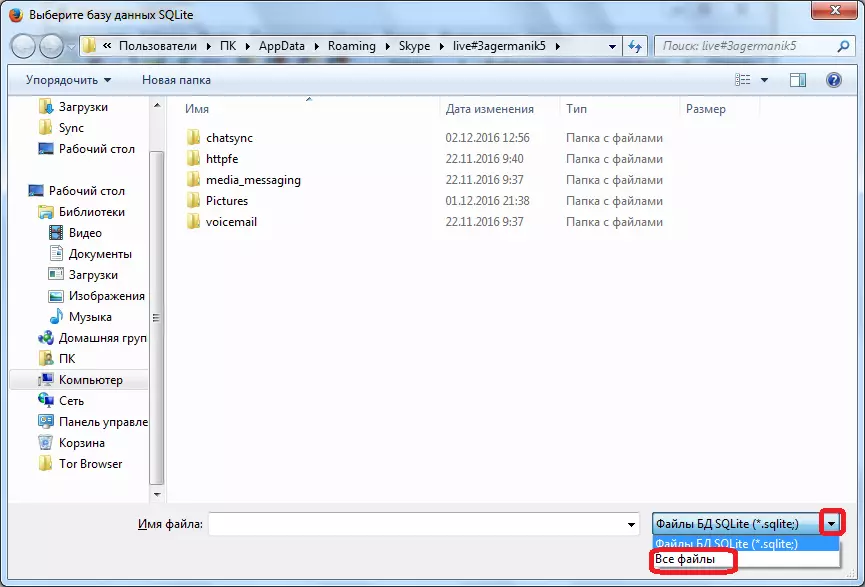
Kami menemukan file main.db, jalur yang dikatakan di atas, mengalokasikannya, dan kami mengklik tombol "Buka".
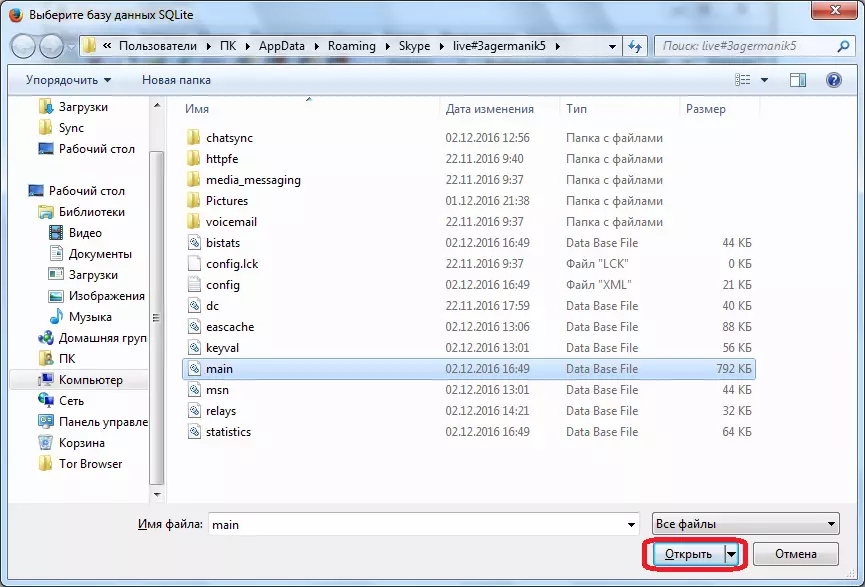
Selanjutnya, buka tab "Run Request".
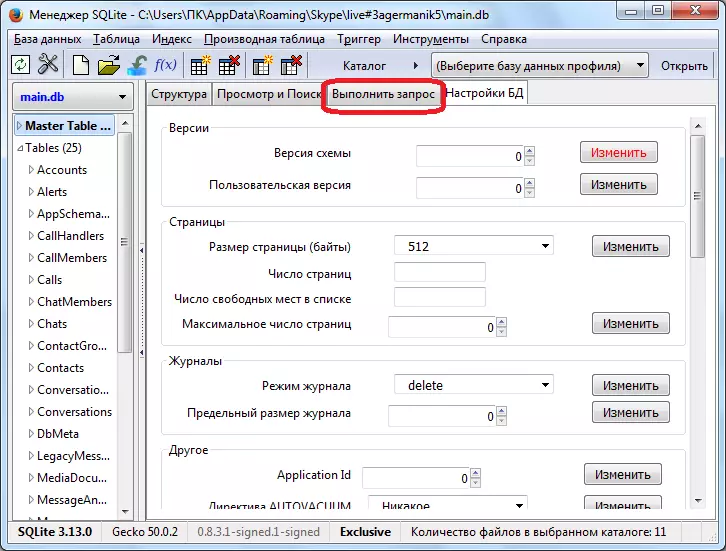
Di jendela untuk memasukkan permintaan, salin perintah konten berikut:
Pilih percakapan.id sebagai "ID korespondensi";
Percakapan.displayname sebagai "peserta";
Pesan.from_dispname sebagai "penulis";
Strftime ('% d.% M.% Y% h:% m:% s, pesan. Simestamp,' unixepoch ',' waktu ") sebagai" waktu ";
Pesan.body_xml sebagai "teks";
dari percakapan;
Pesan bergabung dalam pada percakapan.id = pesan.confo_id;
Pesan dengan pesan. PRESTAMP.

Klik pada elemen dalam bentuk tombol "Jalankan". Setelah itu, daftar informasi tentang pesan pengguna dihasilkan. Tapi, sayangnya pesan itu sendiri, dalam bentuk file tidak dapat disimpan. Program apa yang kita pelajari selanjutnya.
Lihat Pesan Remote Program Skypelogview
Bantuan Lihat konten Pesan Remote Aplikasi Skypelogview. Pekerjaannya didasarkan pada menganalisis konten folder profil Anda di Skype.
Jadi, jalankan utilitas SkypelogView. Kami berurutan melalui item menu "File" dan "Pilih folder dengan log".

Dalam formulir yang terbuka, masukkan alamat direktori profil Anda. Klik tombol "OK".
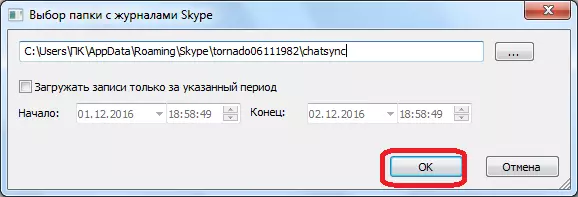
Log pesan terbuka. Klik elemen ini yang ingin kami pulihkan, dan pilih parameter "Simpan Elemen Simpan Pilih".
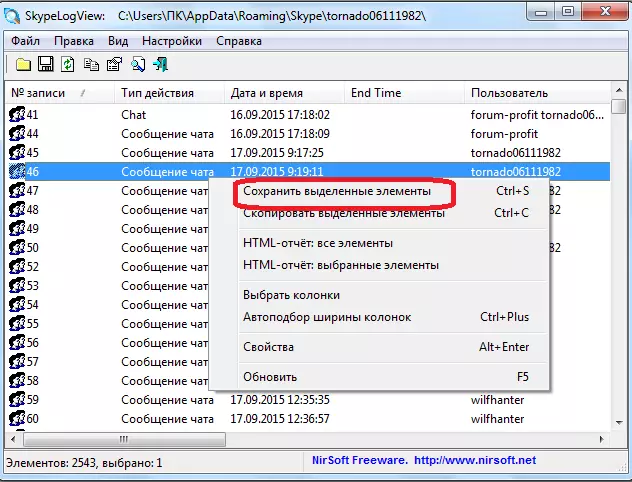
Sebuah jendela terbuka di mana Anda perlu menunjuk dengan tepat di mana harus menyimpan file pesan dalam format teks, serta bagaimana itu akan disebut. Kami menentukan lokasi penempatan, dan klik tombol "OK".

Seperti yang Anda lihat, tidak ada cara sederhana untuk memulihkan pesan di Skype. Semuanya cukup rumit untuk pengguna yang tidak siap. Jauh lebih mudah untuk hanya memonitor apa yang Anda hapus, dan, secara umum, tindakan apa yang diproduksi di Skype, yang keringat jam atas pemulihan pesan. Selain itu, jaminan bahwa pesan tertentu dapat dipulihkan, Anda masih tidak akan memiliki.
